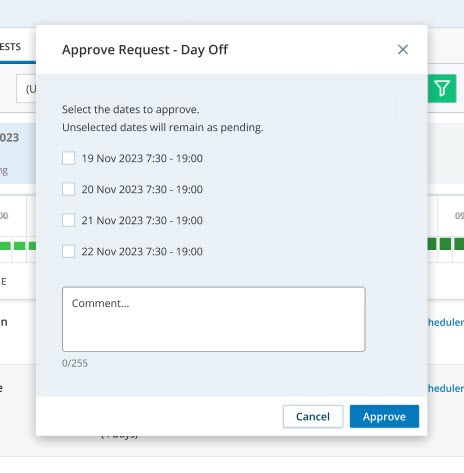Im Rahmen der Verwaltung Ihrer Mitarbeiter werden Sie Anträge auf Freistellung, Zeitplanänderungen und Schichttausch erhalten. Auf der Seite Anträge verwalten können Sie die ausstehenden Anträge verwalten und überprüfen, was genehmigt und abgelehnt wurde. Wenn ein Agent eine Anfrage einreicht, wird eine Benachrichtigung an alle Manager gesendet, und nicht nur an den dem Agenten zugeordneten Manager.
Bei der Prüfung von Anträgen auf Freistellung sind Sie sicher schon auf einige gestoßen, von denen Sie wissen, dass Sie sie annehmen würden. Oder vielleicht hat ein Mitarbeiter an einem Tag um Urlaub gebeten, an dem Sie alle Mitarbeiter benötigen. Warum sollten Sie Zeit mit der Bearbeitung dieser Anfragen verschwenden? Mit den Regeln für die automatische Genehmigung können Sie Regeln festlegen, die eine automatische Antwort für sie auslösen.
Auf der Grundlage der von Ihnen in den Regeln festgelegten Bedingungen werden die Anträge automatisch genehmigt oder abgelehnt. Sie können auch festlegen, dass bestimmte Anfragen manuell bearbeitet werden.
Anträge verwalten
Auf der Seite „Anforderungen verwalten“ werden die von Agenten gestellten Anträge angezeigt, wobei pro Seite 10 Anträge angezeigt werden. Verwenden Sie die Paginierungssteuerelemente, um durch die Liste der Anforderungen zu navigieren. Hier können Sie die ausstehenden Anfragen verwalten und überprüfen, was im ausgewählten Zeitraum genehmigt und abgelehnt wurde.
Auf der Registerkarte Aktivitätsanfragen sind die Anfragen nach Datum gruppiert. Es werden jeweils sechs Datumskacheln angezeigt. Um weitere Termine anzuzeigen, nutzen Sie die Pfeile am Ende der Kacheln. Der linke Pfeil wird nur angezeigt, wenn Datumskacheln zum Scrollen nach links verfügbar sind. Sie können die Anträge nach Planungseinheiten, Skills, Aktivitätscodes, Agentenname und Datum filtern. Standardmäßig werden nur ausstehende Anfragen angezeigt. Wenn für die Anfragen eines Agenten mehrere Status vorliegen (z. B. „genehmigt“, „ausstehend“), werden nur die Anfragen angezeigt, die dem ausgewählten Filter entsprechen. Wenn der Manager beispielsweise den Filter „Ausstehend“ auswählt, sind nur die ausstehenden Anfragen sichtbar und genehmigte Anfragen werden nicht angezeigt.
Wenn ein Agent mehrere Anträge für denselben Tag eingereicht hat, werden die Anträge nur dann gruppiert, wenn die Zeiten aufeinanderfolgen. Beispiel: Ein Agent beantragt Urlaub für die Zeit von 10 bis 11 Uhr und dann für die Zeit von 11 bis 12 Uhr. Beide Anträge werden zusammengefasst, sodass Urlaub von 10 bis 12 Uhr beantragt wird. Wenn die beantragten Zeiten nicht aufeinanderfolgen, werden sie einzeln dargestellt. Sie können jeden Antrag separat genehmigen oder ablehnen.
Anträge haben verschiedene Status auf Basis der Aktion, die bei dem Antrag durchgeführt wird oder nicht:
-
Ausstehend: Für die Anfrage steht eine Aktion des Supervisors aus.
-
Genehmigt: Die Anfrage wurde vom Supervisor genehmigt.
-
Abgelehnt: Die Anfrage wurde vom Supervisor abgelehnt.
-
Verworfen: Dieser Status bezieht sich auf die Anfrage zur Zeitplanänderung. Wenn ein Agent eine anstehende Anfrage hat und der Zeitplan geändert wird, wird die Anfrage verworfen. Der Agent erhält eine entsprechende Benachrichtigung.
-
Genehmigter Antrag storniert: Ein genehmigter Urlaubsantrag wurde von einem Agenten storniert. Dieser Status wird als neuer Status über den zugehörigen Urlaubsantrag erstellt.
Nach der Genehmigung stornierte Anträge werden einzeln zusammen mit dem übermittelten Antrag angezeigt.
Klicken Sie zwischen den Daten, um die Anträge und Nettopersonal für diesen Tag zu sehen. Mitarbeiter mit ausstehenden Anträgen werden zuerst aufgelistet, vom neuesten zum ältesten.
Beachten Sie, dass für inaktive Agenten nur die Datumskachel der ausstehenden Anfrage ohne weitere Details darunter sichtbar ist.
Das Datum und die Uhrzeit werden entsprechend der gewählten Zeitzone angepasst, außer bei ganztägigen Anfragen. Wenn Sie sich einen Ganztagsantrag ansehen, sehen Sie immer das Datum, an dem der Mitarbeiter seinen Urlaub beantragt hat.
Wenn Sie einen Antrag genehmigen, wird der Zeitplan Ihres Mitarbeiters mit der Änderung aktualisiert. Wenn Sie ablehnen, bleiben die ursprünglichen Zeitpläne unverändert.
Sie können nur die Benutzer in den Planungseinheiten (oder Teams) sehen, die Sie in der Ihnen zugewiesenen Ansicht sehen dürfen.
Wenn Sie nach der Auswahl einer Planungseinheit nach einem Agenten suchen, wird der Agent nur angezeigt, wenn er zur ausgewählten Planungseinheit gehört. Wenn Sie sich nicht sicher sind, zu welcher Planungseinheit der Agent gehört, suchen Sie nach dem Agenten, ohne eine Planungseinheit auszuwählen.
Anstatt jeden einzelnen Abwesenheitsantrag zu prüfen, können Sie Genehmigungsregeln erstellen, die sie abwickelt.
Urlaubsanträge können nur genehmigt werden, wenn der Zeitplan mit einer Wochenregel generiert wird. Wenn sich der Zeitplan eines Agenten nach der Genehmigung des Urlaubs für einen Teiltag ändert, wird der Urlaub an den neuen Zeitplan angepasst. Wenn sich der Zeitplan erneut ändert, sollten Sie den beantragten Urlaub überprüfen, um sicherzustellen, dass die gesamte beantragte Zeit berücksichtigt wird.
Beispiel anzeigen
John ist von 9:00 Uhr bis 17:00 für die Arbeit eingeteilt. Sein Urlaubsantrag für die Zeit von 14:00 bis 17: 00Uhr wurde genehmigt. Sie haben jedoch einen neuen Zeitplan generiert, nach dem John von 8:00 bis 16:00 Uhr arbeiten soll. In diesem Fall werden nur zwei statt drei Stunden von Johns Urlaubskonto abgezogen.
Aktivitätsanfragen genehmigen oder ablehnen
-
Gehen Sie zu WFM > Anfragen > Anfragen verwalten. Wählen Sie die Registerkarte Aktivitätsanfragen aus.
-
Klicken Sie auf das Datum mit der Anforderung. Standardmäßig werden nur ausstehende Anfragen angezeigt.
In jeder Zeile finden Sie zusätzliche Informationen über die Anfrage:
-
Klicken Sie auf den Namen der Aktivität, um den gewünschten Zeitplan mit dem aktuellen zu vergleichen. Datum und Uhrzeit werden an die ausgewählte Zeitzone angepasst.
-
Das Symbol neben jeder Aktivität zeigt die Art der Änderung an, die der Bearbeiter beantragt hat.
 Siehe Symbole
Siehe Symbole
Symbol Bedeutung 
Der Agent hat die Zeit für diese Aktivität bearbeitet. 
Der Agent hat diese Aktivität hinzugefügt. 
Der Agent hat diese Aktivität entfernt. -
Wenn der Bearbeiter der Anfrage einen Kommentar hinzugefügt hat, können Sie diesen mit dem Mauszeiger auf das Kommentarsymbol
anzeigen.
-
Um Schedule Manager für das Anfragedatum zu öffnen, wobei alle Agentenpläne sichtbar sind, klicken Sie auf In Scheduler anzeigen. Datum und Uhrzeit werden an die ausgewählte Zeitzone angepasst.
-
-
Klicken Sie für die Anforderung auf Genehmigen oder Ablehnen.
-
Sie können mehrere Anfragen in einem Schritt genehmigen oder ablehnen, indem Sie in der sichtbaren Liste der Anfragen im Raster Aktivitätsanfragen Kontrollkästchen verwenden, wie folgt:
-
Klicken Sie in der Kopfzeile auf das Kontrollkästchen „Alle auswählen“ oder wählen Sie einzelne Kontrollkästchen für die Anfragen aus, die Sie bearbeiten möchten.
-
Nach Auswahl mehrerer Anfragen erscheinen die Schaltflächen Genehmigen und Ablehnen unterhalb der Kopfzeile.
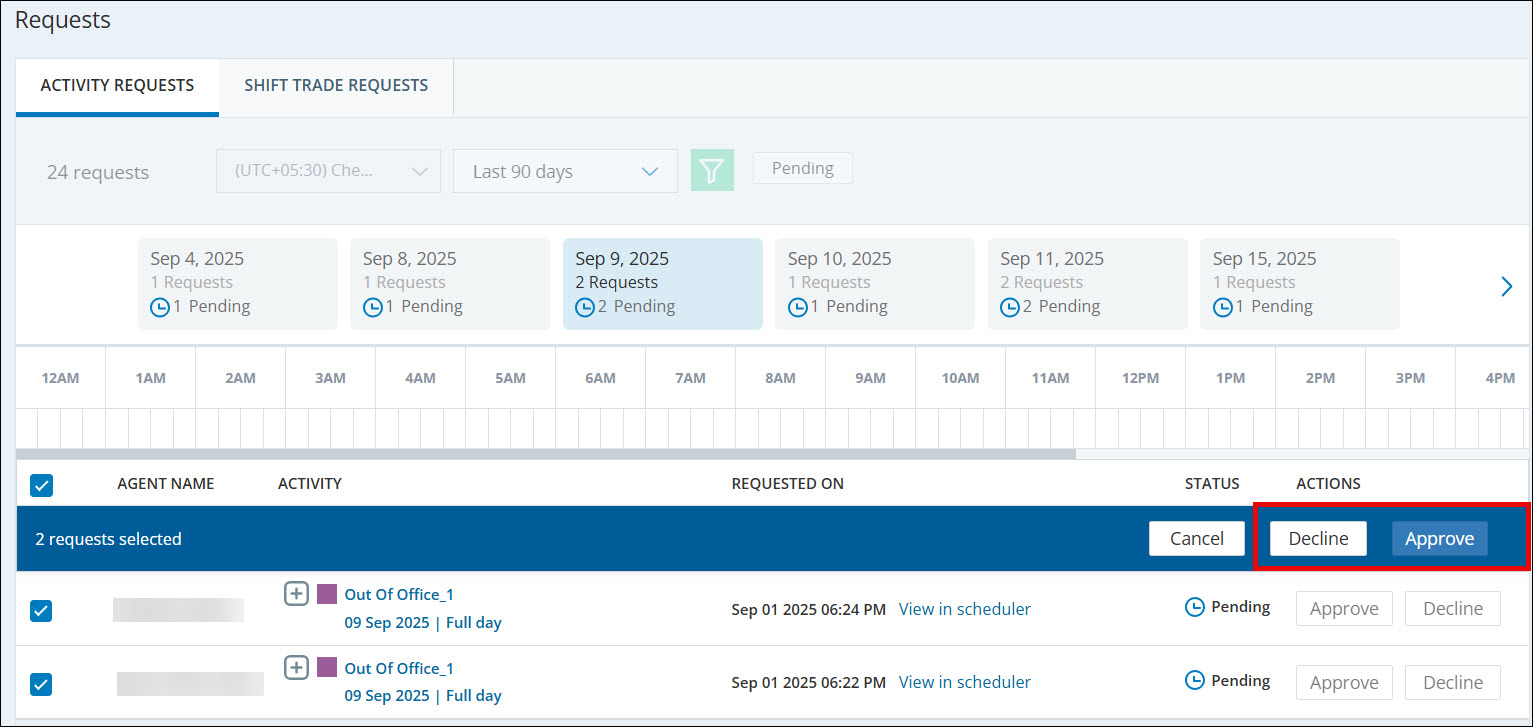
-
Klicken Sie auf Genehmigen oder Ablehnen , um die Aktion auf alle ausgewählten Anfragen anzuwenden.
Wenn eine Anfrage während einer Massenoperation fehlschlägt, kehrt sie in den Status Pending zurück. Es erscheint ein Warnsymbol, und wenn man mit der Maus darüberfährt, wird der Grund für den Fehler angezeigt.
-
-
Wenn sich die Anforderung über mehrere Tage erstreckt, können Sie mehrere Daten zur Genehmigung oder Ablehnung auswählen. Sie können einen Kommentar für den Agenten hinzufügen.
-
Wählen Sie die Daten aus, die Sie genehmigen oder ablehnen möchten. Nicht ausgewählte Daten gelten als ausstehend.
Der Agent erhält eine Benachrichtigung und eine E-Mail, dass der Status der Anfrage in seinem Zeitplan aktualisiert wurde.
Schichttauschanfragen
-
Klicken Sie auf den App-Selector
 und wählen SieWFM.
und wählen SieWFM. -
Gehen Sie zu Anforderungen> Anforderungen verwalten.
-
Wählen Sie die Registerkarte Schichttauschanforderungen.
Die ausstehenden Anforderungen werden zuerst aufgelistet. Sie sehen die letzten 100 Anfragen, sortiert von der neuesten bis zur ältesten. - Anträge haben Status je nach der Aktion, die bei ihm durchgeführt wird oder nicht.
Neu: Für die Anfrage steht eine Aktion des Supervisors aus.
Genehmigt: Die Anfrage wurde vom Supervisor genehmigt.
Abgelehnt: Die Anfrage wurde vom Supervisor abgelehnt.
-
Klicken Sie auf Tausch anzeigen, um die Schichten nebeneinander anzuzeigen, die die Agenten tauschen möchten.
-
Bei Teilschichttausch muss der getauschte Schichtabschnitt für beide Mitarbeiter gleich lang sein, es muss sich also um eine Eins-zu-Eins-Übereinstimmung handeln. Die Gesamtlänge der Schichten kann variieren, und die Start- und Endzeiten müssen nicht übereinstimmen.
-
Bei ganztägigen Schichtdiensten können die Schichten hinsichtlich Länge und Zeitpunkt variieren, solange jeder Mitarbeiter für die ihm zugewiesene Schicht zur Verfügung steht.
-
-
Klicken Sie für die Anforderung auf Genehmigen oder Ablehnen.
Jeder Agent erhält eine Benachrichtigung und eine E-Mail, dass der Status der Anfrage in seinem Zeitplan aktualisiert wurde.
Ganztägige Abwesenheit vom Büro
Wenn Arbeitnehmer einen freien Tag nehmen, werden die Stunden, die von ihrem Freizeitausgleich abgezogen werden, auf der Grundlage der Definition eines vollen Arbeitstages berechnet. Sie definieren die Länge einer ganztägigen Aktivität, wenn Sie eine Wochenregel erstellen.
Nehmen wir an, Sie legen fest, dass Ihre Schichten acht Stunden lang sind. Wenn ein Arbeitnehmer einen ganzen Tag nicht im Büro ist, werden acht Stunden von seinem Guthaben abgezogen.
Die Festlegung der Dauer einer ganztägigen Aktivität ist in vielen Fällen sinnvoll, z. B:
Ein Beispiel: Die Schichtdauer Ihrer Vollzeitbeschäftigten beträgt acht Stunden. Aber es gibt auch Fünf-Stunden-Schichten für Studenten. Wenn die Vollzeitbeschäftigten einen Tag frei nehmen, werden acht Stunden von ihrem Guthaben abgezogen, während für die Studenten fünf Stunden abgezogen werden.
Die Schicht wird aus dem Dienstplan des Agenten entfernt. Die Abwesenheitsstunden errechnen sich aus der in den Wochenregeln festgelegten Schicht, abzüglich der arbeitsfreien Zeiten (z. B. Mittagspausen).
John hat zum Beispiel für nächsten Montag eine Acht-Stunden-Schicht geplant. Während dieser Schicht hat er eine einstündige Pause.
John beantragte, den Montag freizunehmen, was der Manager genehmigte. Anstelle von acht Stunden, die von Johns Saldo abgezogen werden (die Stunden seiner Schicht), werden sieben Stunden abgezogen (die Stunden seiner Schicht abzüglich der arbeitsfreien Tätigkeiten).
Jane hat zum Beispiel eine achtstündige Schicht von 22 Uhr am Montagabend bis 6 Uhr morgens am Dienstag.
Jane hat darum gebeten, den Dienstag freizunehmen. Wenn ihr Vorgesetzter zustimmt, wird in Janes Terminkalender eingetragen, dass sie am Montag von 22 Uhr bis Mitternacht und am Dienstag bis 6 Uhr morgens nicht im Büro ist.
Wenn Jane in ihrer geplanten Schicht eine arbeitsfreie Tätigkeit, z. B. eine Mittagspause, hatte, werden ihre Abwesenheitsstunden aus der in den Wochenregeln definierten Schicht berechnet, abzüglich dieser arbeitsfreien Tätigkeiten.
Wenn Sie für eine Wochenregel keine Ganztagseinstellungen festlegen, werden die Stunden einer Ganztagsaktivität aus den Betriebsstunden der Planungseinheit übernommen. Sie können die Stunden unter Verwaltung > Planungseinheit einsehen.